今天教你们做动态店标,所用工具photoshop7.0和ImageReady,一般装了PS都自动带ImageReady软件,如果没有,去天空软件下载一下。
先弄清楚店标的要求是什么:长宽100*100相素,大小80K以内的GIF JPG JPEG等格式。
第一步:先打开PS软件。新建一个文件:操作方法:文件菜单——新建——起个名称——宽度,高度设置100*100相素。图如:



第二步:打开要做店标的图片,以我为例,我用的是化妆品的图片。一共选择了三张图。方法:文件菜单——打开——选择要打开的图片,共三张。如下图:

第三步:把图片大小改为100*100的大小。方法:点击图片标题栏,右键——选图象大小,将大小改为100*100就好了。如图:


第四步:把改好大小的图片,移到第一步新建的文件里,做店标用。方法:用移动工具,按住图片直接拖到新建文件里。如图:

每移到里面一张图片,图层就会多一层注意看图层变化。三个文件,一共是三层。有人说,这个图层在哪。我电脑怎么没有。你接一下键盘上的F7 就出来了。

第五步:要做动画了,点击指定的工具,跳转到做动画的ImageReady软件里。如图:

下面就是转到ImageReady的画面。然后选择窗口菜单——选动画——就出现在动画祯,如图:

第六步开始做动画:先改变动画播放的时间,时间改为0.2秒,你自己定了。再新建动画祯,点周图中新建按钮即可。如图:

新建好之后,动画里多了一祯,然后到图层上,把最上面的一层隐藏起来(点一下小眼睛)就能看到第二个祯图片的变化。如图:

重复第六步,再新建一个祯,再隐藏第二个图层。这样,三个动画,三个图片,都在动画工具栏中出现了。如图

第七步:开始动画,查看播放效果。点击开始按钮,动画就会播放了,你会就看到播放效果。如图:

第八步保存。选文件菜单——存储优化结果——起个名字保存,会出现一个对话框。点确认就可以了如图:

大功告成了。很简单吧。一看就会。下面看一下效果图吧,精美吧,精僻吧,会动的店标,多漂亮。

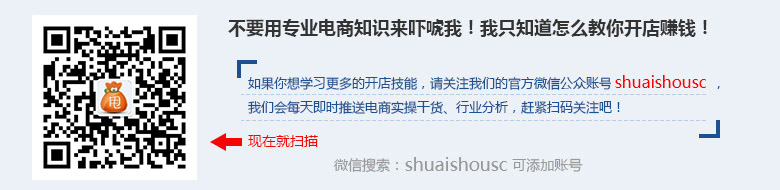
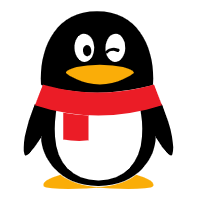 企业QQ 800055007
企业QQ 800055007